Веб-контент
Блок «Веб-контент» позволяет добавить в курс ссылку на стороннюю веб-страницу, заархивированное веб-приложение или SCORM-пакет, а также настроить размер блока.
Как выглядит блок?
Как добавить блок?
Как выглядит блок в меню
Как добавить блок?
Как изменить содержимое?
1. Если вы планируете добавить ссылку на веб-страницу, перейдите на вкладку «Ссылка на сайт» и вставьте ссылку в поле ввода. В окне предварительного просмотра автоматически отобразится содержимое веб-страницы.
Обратите внимание! Не все сайты дают разрешение на отображение своего содержимого таким образом. Если в окне предпросмотра ничего не отображается, вероятнее всего, сайт запрещает отображать содержимое по ссылке.
Если вы собираетесь размещать курс в СДО, то убедитесь, что у ваших учеников есть доступ во внешний интернет. Иначе встроенный по ссылке контент не будет работать.
2. Если вы хотите добавить html-файл, папку с веб-контентом (веб-приложение) или SCORM-пакет, убедитесь, что:
• загружаемый контент запускается с помощью файла index.html или story.html;
• загружаемый контент запакован в виде zip-архива (даже в тех случаях, когда вы загружаете один единственный файл).
Перейдите во вкладку «Загрузка веб-объекта», нажмите «Выбрать файл».
Как изменить внешний вид?
В блоке «Веб-контент» можно изменить размеры окна отображения контента.
Обратите внимание, что ширина и высота контента меняются независимо друг от друга. Поэтому пропорции могут нарушиться. Подбирайте высоту и ширину так, чтобы сохранить пропорции.
Есть ли альтернативные варианты этого блока?
Для размещения видео с внешних ресурсов вы можете воспользоваться блоком «Видео». Для перехода к внешним веб-ресурсам подходит блок «Внешняя ссылка».
Как я могу использовать этот блок?
Вы можете использовать этот блок для вставки видео из внешних источников, веб-страниц, игр, интерактивов, разработанных в других редакторах, и любого контента, сохранённого в формате html (а также Javascript и CSS).